Asetukset ASUS RT-G32 BEELINE

- 1759
- 471
- Steven Hermann
Tällä kertaa johtajuus on omistettu Wi-Fi-reitittimen asus RT-G32 määrittämiseen Beeline for Beeline. Täällä ei ole mitään monimutkaista, sinun ei pitäisi pelätä, ota yhteyttä tietokoneiden korjaukseen osallistuvaan erikoistuneeseen yritykseen.
Päivitys: Päivitin ohjeet vähän ja suosittelen päivitetyn vaihtoehdon käyttöä
1. Yhteys ASUS RT-G32

Wifi-reititin ASUS RT-G32
Kytke Beeline Wire (Corbine) reitittimen takapaneelissa olevaan WAN -pesään, tietokoneverkkokortin portti on kytketty laitteella (kaapeli) yhdellä LAN -laitteen neljästä portista. Sen jälkeen voit kytkeä virtajohdon reitittimeen (vaikkakin, vaikka yhdistäisit sen ennen sitä, sillä ei ole mitään roolia).
2. Asetukset WAN -yhteys Beeliin
Olemme vakuuttuneita siitä, että tietokoneemme asettaa LAN -yhteyden ominaisuudet oikein. Tätä varten siirrymme yhteyksien luetteloon (Windows XP - ohjauspaneelissa - kaikki yhteydet - yhdistäminen paikallisen verkon kautta, oikean hiiren avain - Ominaisuudet; Windows 7 -ohjauspaneelissa - Verkon ohjauskeskus ja kokonaiskäyttö - sovitin parametrit, sitten samalla tavalla WinXP). IP -osoite ja DNS -asetukset tulisi määrittää automaattisesti parametreilla. Kuten alla olevassa kuvassa.
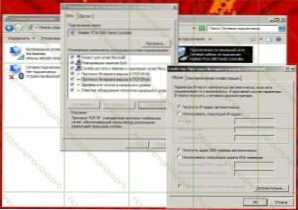
LAN -ominaisuudet (napsauta lisätäksesi)
Jos kaikki on juuri sitä, käynnistämme suosikki Internet -selaimesi ja kirjoitamme osoite linjalle? 192.168.1.1 - Sinun on päästävä ASUS RT -G32 -reitittimen WiFi -asetusten sisäänkäynnin sivulle kirjautumispyyntöllä. Tämän reitittimen mallin tavanomainen kirjautuminen ja salasana - Admin (molemmissa kentissä). Jos ne eivät sovellu mistä tahansa syystä, tarkista reitittimen pohjan tarrasta, missä nämä tiedot yleensä ilmoitetaan. Jos admin/järjestelmänvalvoja on myös ilmoitettu, on välttämätöntä pudottaa reitittimen parametrit. Voit tehdä tämän painamalla RESET-painiketta jollain ohuella ja pidä sitä 5-10 sekuntia. Kun olet antanut sen menemään, kaikkien indikaattorien tulisi mennä laitteeseen, jonka jälkeen reitittimen toisto alkaa. Sen jälkeen sinun on päivitettävä sivu klo 192.168.1.1 - Tällä kertaa kirjautumisen ja salasanan tulisi tulla esiin.
Sivulla, joka on ilmestynyt oikean tiedon syöttämisen jälkeen, sinun on valittava vasemmalla oleva WAN -kohde, koska määrittelemme WAN -parametrit yhteyden muodostamiseksi Beeliiniin. Älä käytä kuvassa esitettyjä tietoja - ne eivät sovellu käytettäväksi Beeline. Katso alla olevat oikeat asetukset.
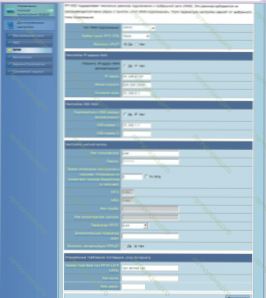
PPTP: n asennus ASUS RT-G32: een (napsauta lisätäksesi)
Joten meidän on täytettävä seuraava: Kirjoita WAN -yhteys. Beeliinille se voi olla PPTP ja L2TP (erityistä eroa ei ole), ja ensimmäisessä tapauksessa PPTP/L2TP Server -kenttään sinun on annettava: VPN.Internet.Viiva.ru, toisessa - tp.Internet.Viiva.rulla. Jätä: Hanki IP -osoite automaattisesti, saamme myös automaattisesti DNS -palvelimien osoitteet. Kirjoita Internet -palveluntarjoajan toimittama käyttäjänimi ja salasana vastaaviin kenttiin. Muita kenttiä ei tarvitse muuttaa mitään-ainoa asia, kirjoittaa jotain (mitä tahansa) isännän kenttänimeen (joissain laiteohjelmistoissa, kun tämä kenttä jätetään tyhjäksi, yhteyttä ei ole muodostettu). Napsauta "Käytä".
3. WiFi-asetus RT-G32: ssa
Valitse vasemmasta valikosta ”langaton verkko”, jonka jälkeen asennamme tämän verkon tarvittavat parametrit.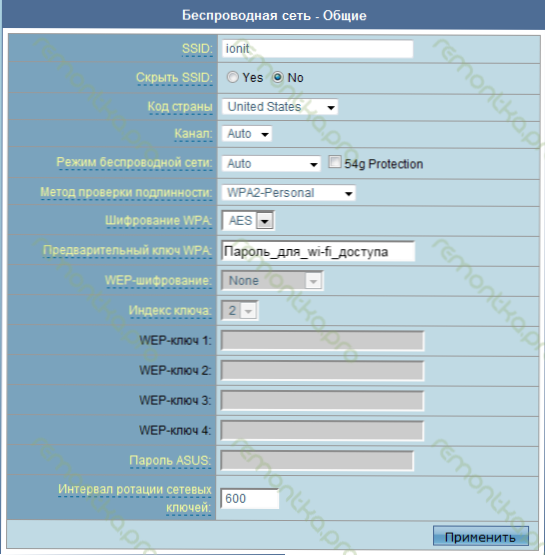
Asetukset WiFi RT-G32
SSID -kentässä esittelemme WiFi: n luoman tukiaseman nimen (mikä tahansa harkintasi, latinalaiset kirjaimet). Valitse ”Authencessenessin varmennusmenetelmä” WPA2 -Henkilöstöllä, ”Alustavassa avaimella WPA kirjoitamme salasanasi yhdistämistä varten - vähintään 8 merkkiä. Napsauta Käytä ja odottaa, kun kaikki asetukset sovelletaan onnistuneesti. Jos olet tehnyt kaiken oikein, niin reitittimen on muodostettava Internet asennetuilla Beeline -asetuksilla ja sallittava myös kaikki laitteet vastaavan moduulin läsnäololla, kytke se WiFi: n kautta käyttöavaimen avulla.
4. Jos jokin ei toimi
Vaihtoehtoja voi olla erilaisia.
- Jos määrität reitittimen kokonaan, kuten tässä ohjeissa on kuvattu, mutta Internet ei ole käytettävissä: Varmista, että osoit oikein kirjautumisen ja salasanan, joka on annettu sinulle Beeline (tai jos muutit salasanaa, niin sen oikeellisuus) PPTP/L2TP -palvelimena WAN -yhteyden kokoonpanon aikana. Varmista, että Internet on maksettu. Jos WAN -indikaattori ei polta reitittimellä, niin ehkä kaapelin tai palveluntarjoajan laitteiden ongelmat - soita tässä tapauksessa Beelyine/Korbin -varmenteelle.
- Kaikki laitteet paitsi yksi katso WiFi. Jos tämä on kannettava tietokone tai muu tietokone, lataa viimeiset WiFi -sovittimen ohjaimet valmistajan verkkosivustolta. Jos se ei auttanut, reitittimen langattoman verkon asetuksissa yritä muuttaa ”kanava” -kenttiä (osoittaa mikä tahansa) ja langaton verkkotila (esimerkiksi 802.11 g). Jos WiFi ei näe iPadia tai iPhonea, yritä muuttaa myös maan koodia - jos oletus on ”Venäjän federaatio”, vaihda ”Yhdysvaltoihin”

